Cách hủy đăng ký nhận email – loại bỏ thư rác trên Gmail, iOS Mail và Outlook
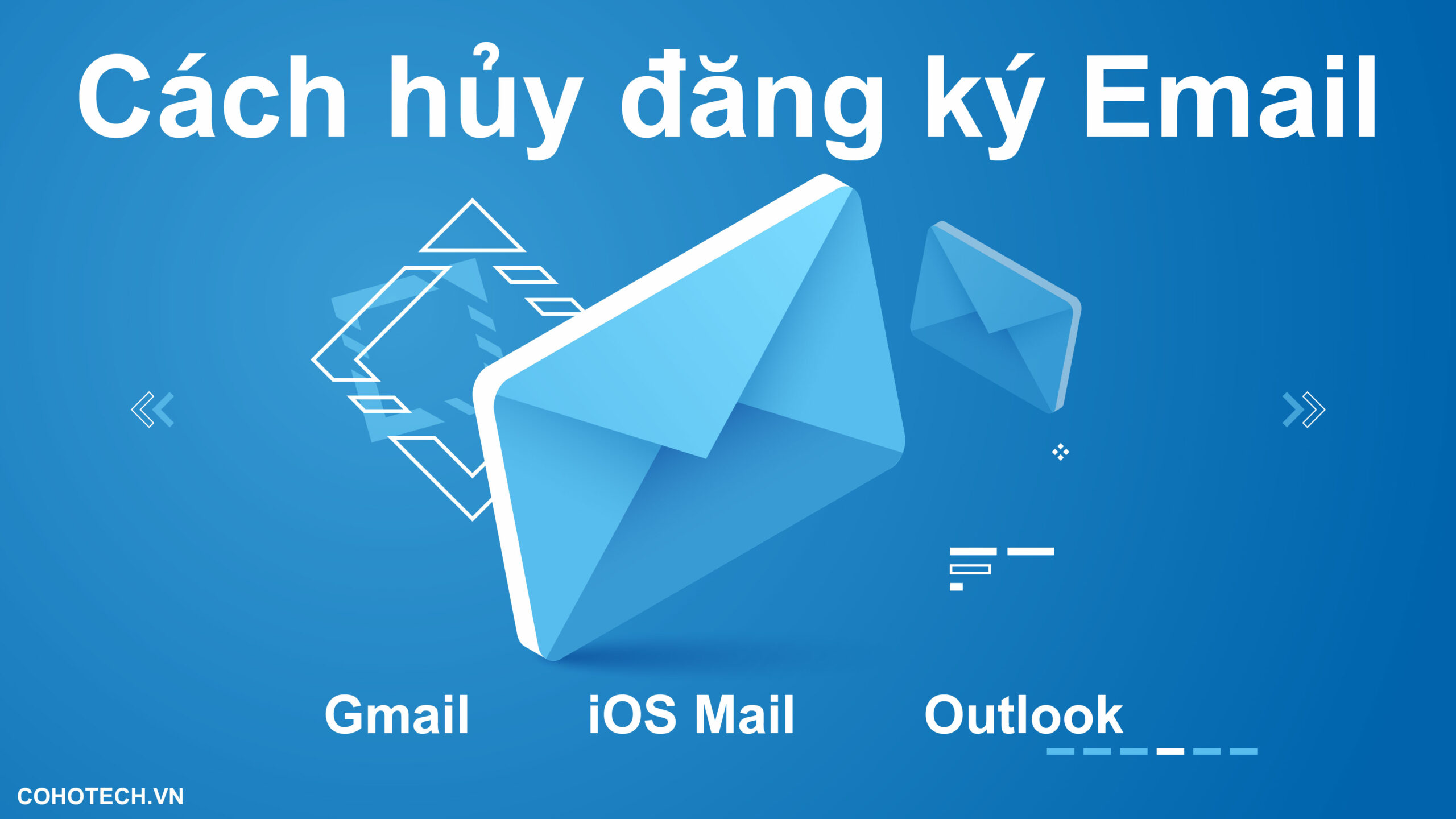
Thủ thuật này làm cho việc sắp xếp email bớt rắc rối hơn
Cho dù bạn sử dụng Gmail, Microsoft Outlook hay ứng dụng iOS Mail, ứng dụng này có thể hoạt động tốt trong việc giảm thiểu lượng email rác hoặc email spam gửi đến hộp thư đến của bạn. Khi nói đến các email quảng cáo mà bạn đã chọn đăng ký – và bây giờ có thể hối tiếc khi đăng ký – đó lại là một câu chuyện khác.
Một số nhà bán lẻ gây khó khăn cho bạn khi hủy đăng ký bằng cách buộc bạn phải điều hướng qua nhiều menu trước khi chính thức hủy đăng ký. Tệ hơn nữa, chúng có thể khiến bạn cố gắng ghi nhớ thông tin đăng nhập tài khoản của mình.
May mắn thay, nếu Gmail, Microsoft Outlook hoặc ứng dụng iOS Mail phát hiện tùy chọn hủy đăng ký trong email, bạn có thể hủy đăng ký trực tiếp thông qua ứng dụng email của mình thay vì thông qua trang web của nhà bán lẻ. Đây là cách thực hiện.
Cách hủy đăng ký nhận email trong Gmail
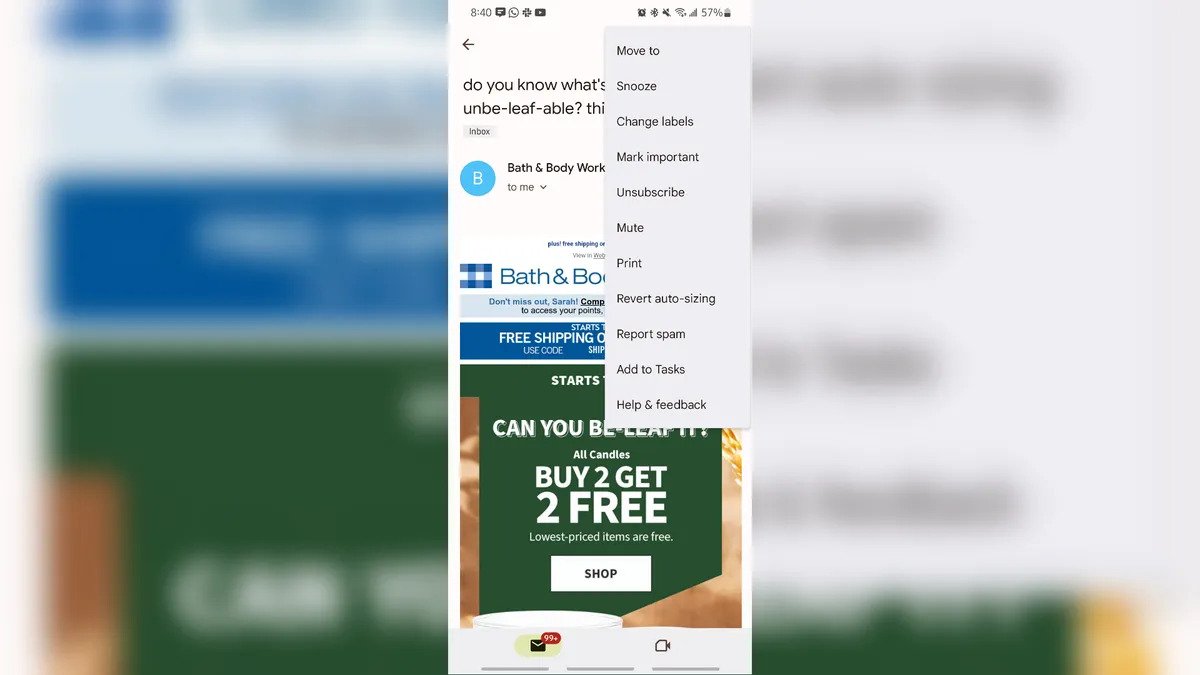
Gmail là dịch vụ email phổ biến nhất, cho dù bạn sử dụng Android hay iOS. Nó dễ sử dụng và trực quan, tích hợp tốt với các dịch vụ khác của Google và đi kèm với rất nhiều tính năng hữu ích, bao gồm khả năng hủy đăng ký nhanh chóng nhận email chỉ sau vài bước.
Nếu bạn đang sắp xếp email trên máy tính để bàn, bạn sẽ thấy liên kết hủy đăng ký ở bên phải địa chỉ email của người gửi khi bạn mở email. Một thông báo bật lên hỏi bạn có chắc chắn không, sau đó bạn có thể nhấn nút Hủy đăng ký màu xanh lam. Quá trình này tương tự trong ứng dụng dành cho thiết bị di động, chỉ với ba bước sau khi mở ứng dụng Gmail.
1. Chọn email từ nhà bán lẻ mà bạn muốn hủy đăng ký.
2. Nhấn vào ba dấu chấm dọc ở góc trên bên phải. Nếu Google phát hiện tùy chọn hủy đăng ký trong email đó, bạn có thể chọn tùy chọn Unsubscribe menu.
3. Xác nhận rằng bạn muốn hủy đăng ký khỏi người gửi email đó bằng cách nhấn vào Unsubscribe trong hộp bật lên.
Cách hủy đăng ký nhận email trong thư iOS
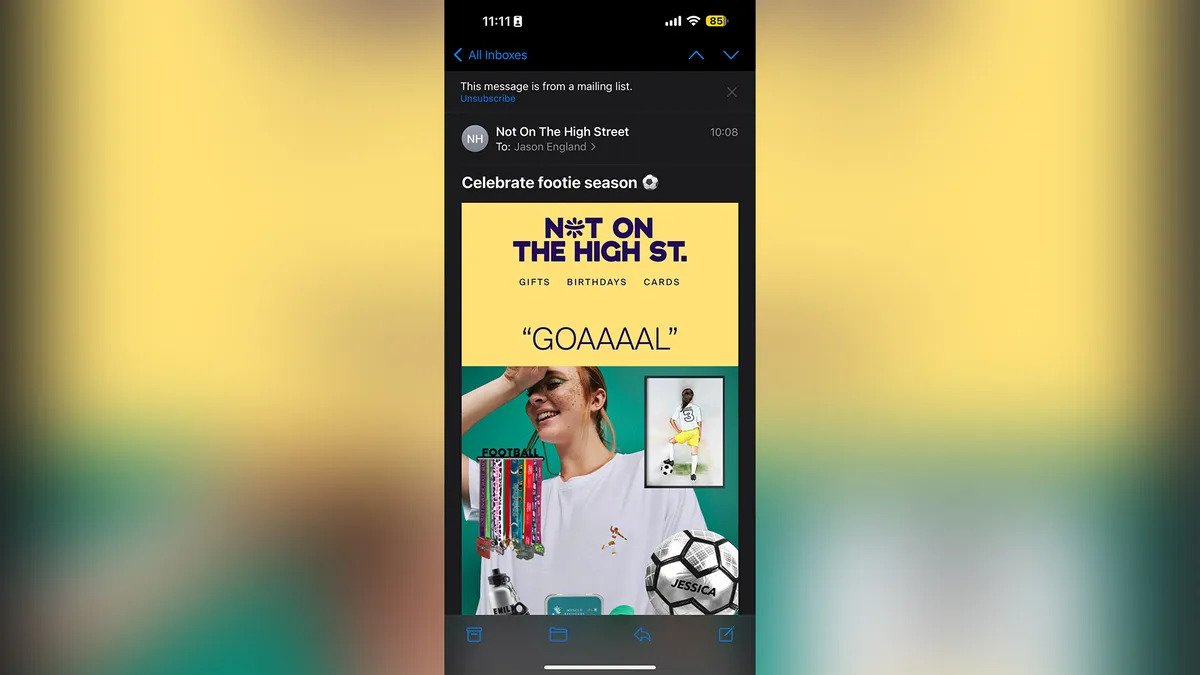
Cho dù bạn đang xem ứng dụng email của Apple trên máy tính để bàn hay thiết bị di động, các bước hủy đăng ký khỏi nhà bán lẻ cũng rất đơn giản.
1. Từ ứng dụng Thư của iOS, chọn email từ nhà bán lẻ mà bạn muốn hủy đăng ký.
2. Nếu có liên kết hủy đăng ký trong email, bạn sẽ thấy thông báo dưới dòng chủ đề của email có nội dung “Thư này đến từ danh sách gửi thư”. Chọn nút Hủy đăng ký có thể nhấp vào bên cạnh tin nhắn này.
3. Khi cửa sổ bật lên xác nhận xuất hiện, hãy chọn lại Unsubscribeđể xác nhận quyết định của bạn.
Cách hủy đăng ký nhận email trong Microsoft Outlook
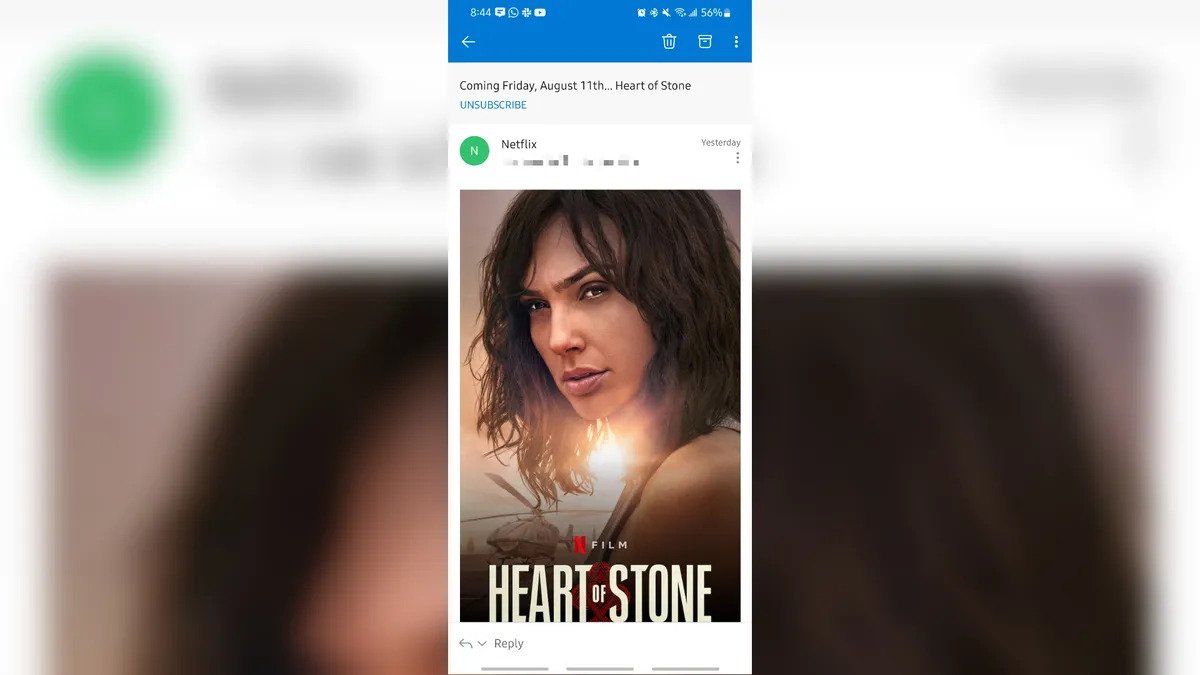
Việc hủy đăng ký nhận email trong Microsoft Outlook gần như giống hệt với quy trình trong Gmail. Nếu email của bạn được hiển thị trên màn hình, bạn sẽ thấy thông báo ở đầu một số email nhất định bên dưới dòng chủ đề có nội dung “Nhận quá nhiều email?” với một liên kết Hủy đăng ký có thể nhấp vào bên cạnh nó. Khi ứng dụng Microsoft Outlook dành cho thiết bị di động mở, việc hủy đăng ký khỏi nhà bán lẻ sẽ thực hiện ba bước.
1. Mở email từ công ty mà bạn muốn hủy đăng ký.
2. Nếu có liên kết hủy đăng ký trong email, bạn có thể nhấn vào liên kết Hủy đăng ký có thể nhấp vào bên dưới dòng chủ đề của email.
3. Khi thông báo bật lên hỏi bạn có chắc chắn muốn hủy đăng ký hay không, hãy chọn Unsubscribe.
Thật dễ dàng để nhanh chóng gửi email của bạn khi bạn đang ở quầy thanh toán và nhân viên sẽ nhắc bạn đăng ký chương trình phần thưởng của họ. Nhưng khi bạn gửi email của mình cho hơn 20 nhà bán lẻ khác nhau, những email quảng cáo đó bắt đầu chồng chất nhanh hơn mức bạn có thể xóa chúng trong hộp thư đến của mình. Việc hủy đăng ký qua ứng dụng email ưa thích của bạn sẽ giúp quá trình lọc này trở nên đơn giản hơn. Để có trải nghiệm email tốt hơn nữa, hãy xem cách dừng các pixel theo dõi email vô hình.


















